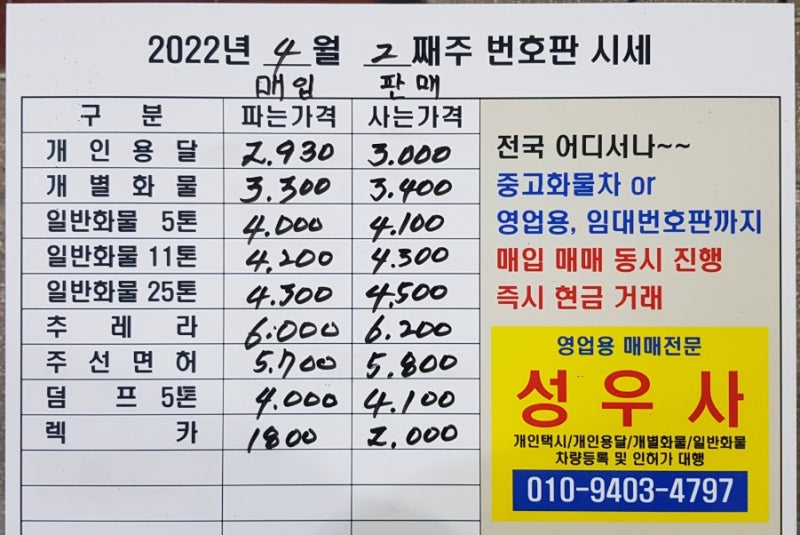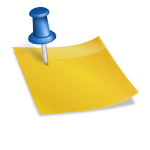가끔 네이버 블로그 콘텐츠 내에 있는 영상이 필요한 경우가 있습니다. 유튜브의 경우 영상을 받아볼 수 있는 도구가 다양하게 있는데 네이버 블로그는 어떻게 다운받아야 할지 모를 때가 있습니다. 오늘은 특별한 프로그램이나 앱 설치 없이 할 수 있는 네이버 블로그 동영상 다운로드 저장 방법을 알려드리겠습니다. 참고로 크롬 브라우저를 사용해야 합니다. 가끔 네이버 블로그 콘텐츠 내에 있는 영상이 필요한 경우가 있습니다. 유튜브의 경우 영상을 받아볼 수 있는 도구가 다양하게 있는데 네이버 블로그는 어떻게 다운받아야 할지 모를 때가 있습니다. 오늘은 특별한 프로그램이나 앱 설치 없이 할 수 있는 네이버 블로그 동영상 다운로드 저장 방법을 알려드리겠습니다. 참고로 크롬 브라우저를 사용해야 합니다.
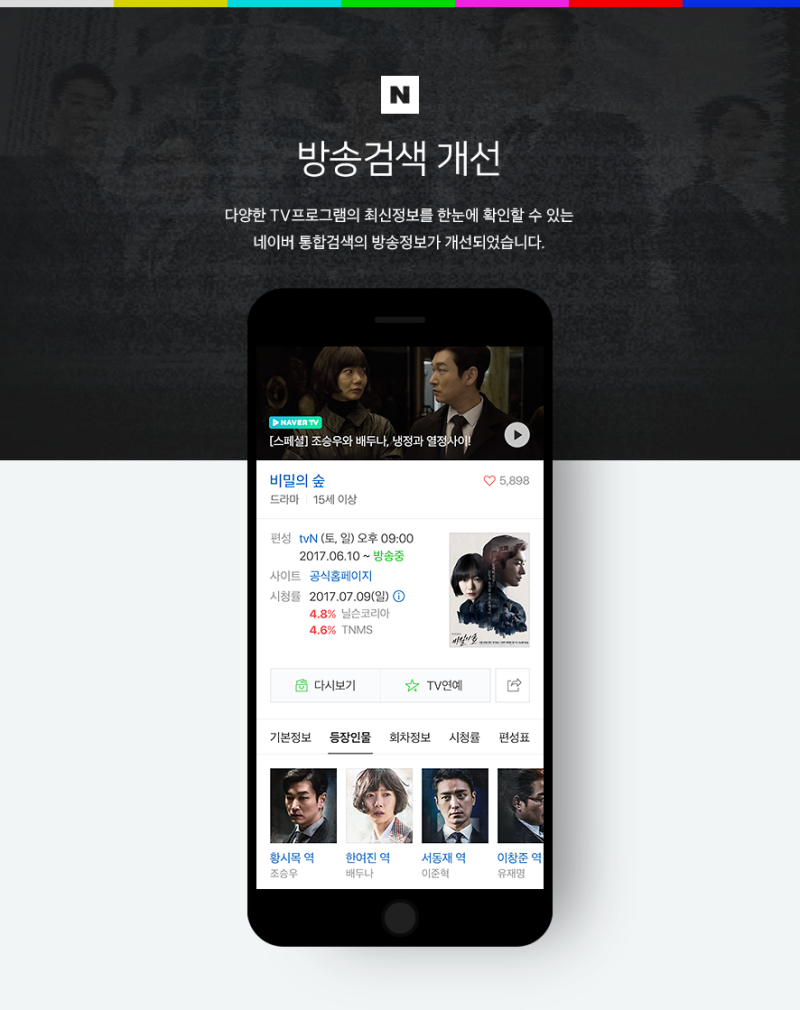
다운로드하고 싶은 블로그 콘텐츠에 들어가 키보드의 F12 키를 누릅니다. 그러면 오른쪽에 이렇게 개발자 툴 화면이 나옵니다. 어렵게 느껴질 수도 있지만 두려워하지 말고 하나하나 따라해 보세요. 다운로드하고 싶은 블로그 콘텐츠에 들어가 키보드의 F12 키를 누릅니다. 그러면 오른쪽에 이렇게 개발자 툴 화면이 나옵니다. 어렵게 느껴질 수도 있지만 두려워하지 말고 하나하나 따라해 보세요.

개발자 툴 화면 상단에 다양한 카테고리가 있는데 그 중에서 Network 탭을 클릭합니다. 그리고 검색창에 [? key]라는 단어를 넣어서 검색합니다. 그런 다음 하나의 아이템이 결과로 표시되고 이를 클릭합니다. 개발자 툴 화면 상단에 다양한 카테고리가 있는데 그 중에서 Network 탭을 클릭합니다. 그리고 검색창에 [? key]라는 단어를 넣어서 검색합니다. 그런 다음 하나의 아이템이 결과로 표시되고 이를 클릭합니다.
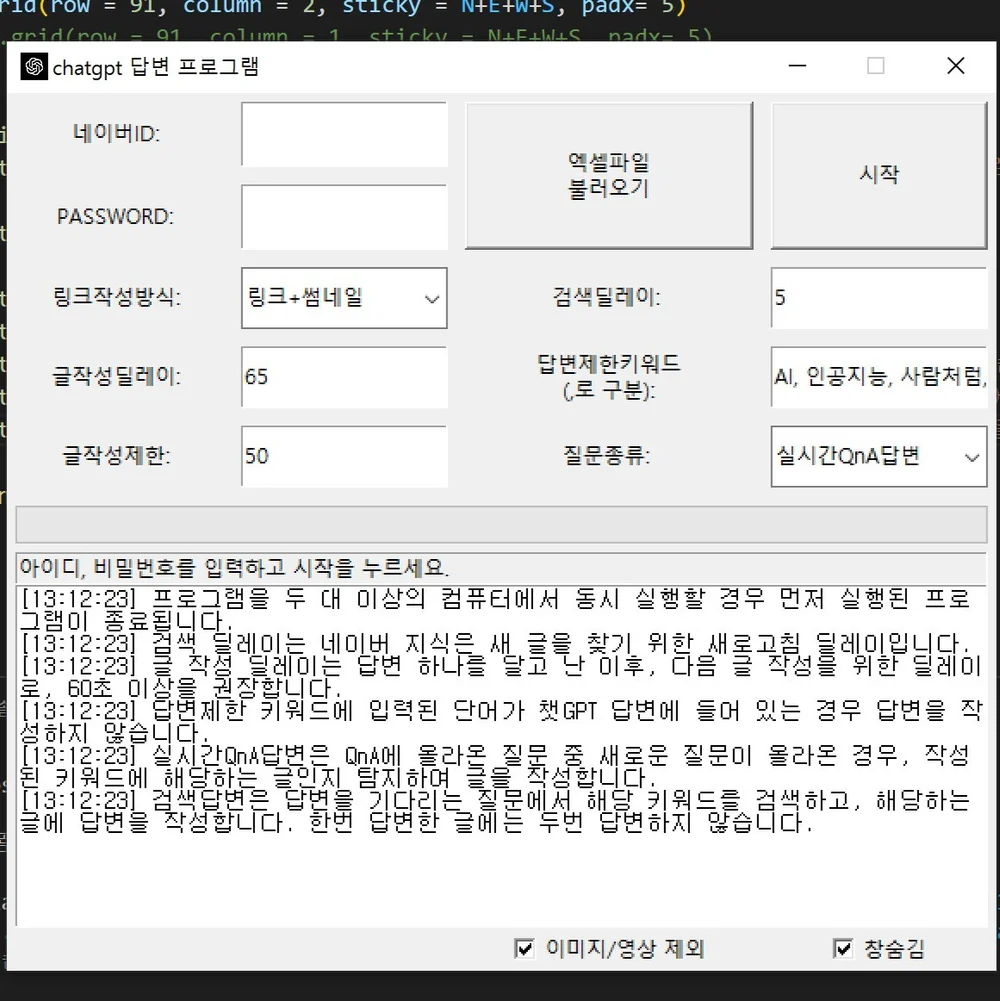
해당 항목을 클릭하면 또 영어의 다양한 내용이 등장합니다. 여기서 자세히 보시면 맨 마지막에 ‘videos’라고 표시가 되고 이걸 클릭을 합니다. 마지막이 아니라 중간 정도에 있을 수도 있기 때문에 videos 값만 찾으시면 됩니다. 해당 항목을 클릭하면 또 영어의 다양한 내용이 등장합니다. 여기서 자세히 보시면 맨 마지막에 ‘videos’라고 표시가 되고 이걸 클릭을 합니다. 마지막이 아니라 중간 정도에 있을 수도 있기 때문에 videos 값만 찾으시면 됩니다.

비디오 영역을 선택하면 목록이 표시되고 그 아래에 0, 1, 2, 3과 같이 여러 숫자가 표시됩니다. 거의 다 왔어요. 비디오 영역을 선택하면 목록이 표시되고 그 아래에 0, 1, 2, 3과 같이 여러 숫자가 표시됩니다. 거의 다 왔어요.
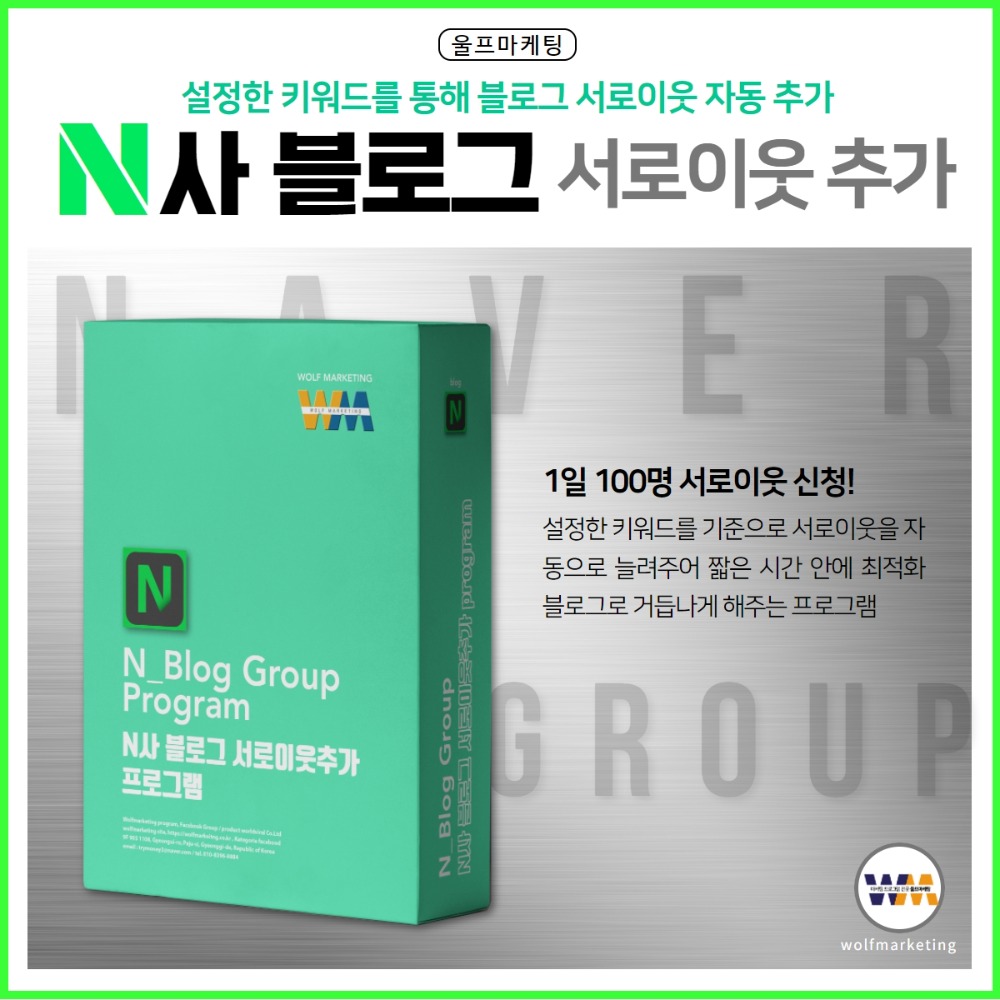
각 숫자를 눌러보면 어디선가 많이 본 숫자들이 하나씩 보입니다. 그것은 해상도의 값에 따라 나누어져 있는 것입니다. 여기서 가장 높은 해상도 값을 찾은 후 하단에 있는 소스 영역의 URL을 복사합니다. 나는 여기서 1080p 해상도가 가장 높은 값이라서 이것을 찾아서 복사했어요. 각 숫자를 눌러보면 어디선가 많이 본 숫자들이 하나씩 보입니다. 그것은 해상도의 값에 따라 나누어져 있는 것입니다. 여기서 가장 높은 해상도 값을 찾은 후 하단에 있는 소스 영역의 URL을 복사합니다. 나는 여기서 1080p 해상도가 가장 높은 값이라서 이것을 찾아서 복사했어요.
새로운 인터넷 창에 해당 주소를 넣고 실행합니다. 그러면 블로그 내용에 맞는 동영상이 나옵니다. 그 다음 동영상 오른쪽 하단에 있는 더 보기 메뉴를 클릭합니다. 새로운 인터넷 창에 해당 주소를 넣고 실행합니다. 그러면 블로그 내용에 맞는 동영상이 나옵니다. 그 다음 동영상 오른쪽 하단에 있는 더 보기 메뉴를 클릭합니다.
다운로드 버튼이 보입니다. 이를 누르면 해당 네이버 블로그 영상 다운로드 작업이 진행됩니다. 영상의 종류와 네트워크 환경에 따라 다운로드 속도에 차이가 있을 수 있으니 참고하시기 바랍니다. 다운로드 버튼이 보입니다. 이를 누르면 해당 네이버 블로그 영상 다운로드 작업이 진행됩니다. 영상의 종류와 네트워크 환경에 따라 다운로드 속도에 차이가 있을 수 있으니 참고하시기 바랍니다.
이렇게 네이버 블로그 동영상 다운로드 저장 과정을 살펴봤습니다. 개발자 툴 화면을 켜기 때문에 다소 두려움이 생길 수 있지만 어려운 점은 없으니 천천히 따라 해보세요. 처음이라도 3~4분 정도면 바로 다운받을 수 있으니 참고하시고 자료를 수집해주시면 될 것 같습니다. 이렇게 네이버 블로그 동영상 다운로드 저장 과정을 살펴봤습니다. 개발자 툴 화면을 켜기 때문에 다소 두려움이 생길 수 있지만 어려운 점은 없으니 천천히 따라 해보세요. 처음이라도 3~4분 정도면 바로 다운받을 수 있으니 참고하시고 자료를 수집해주시면 될 것 같습니다.